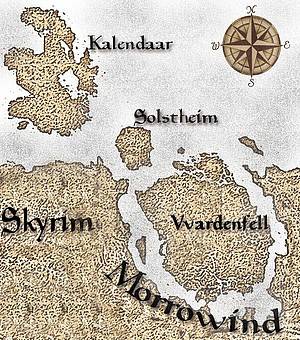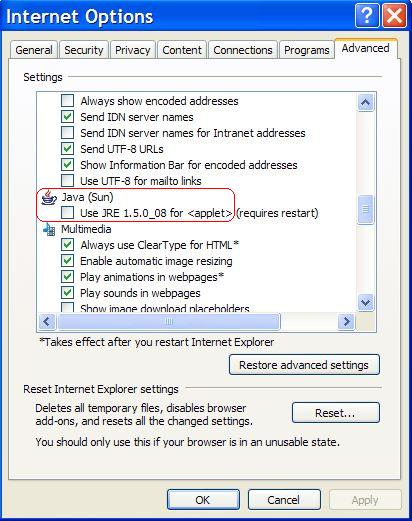Différences entre les versions de « Kalendaar : Cartes pour jouer »
| Ligne 52 : | Ligne 52 : | ||
== Carte Java interactive == | == Carte Java interactive == | ||
ATTENTION : cette carte ne fonctionne qu'avec Internet Explorer !!! | <font color="red">ATTENTION : cette carte ne fonctionne qu'avec Internet Explorer !!! </font> | ||
La carte interactive se trouve dans l'archive de Kalendaar v3 R2, dans le répertoire "KalendaarMap". Vous pouvez décompresser ce répertoire n'importe où sur votre disque dur. | La carte interactive se trouve dans l'archive de Kalendaar v3 R2, dans le répertoire "KalendaarMap". Vous pouvez décompresser ce répertoire n'importe où sur votre disque dur. | ||
| Ligne 78 : | Ligne 78 : | ||
Une fois MSJVM build 3805 téléchargé, installez-le puis installez la mise à jour (build 3810). Vous ne pourrez voir la carte interactive que dans Microsoft Internet Explorer, mais avant cela, pour activer le Java de Microsoft vous devez désactiver le Java de Sun dans les options d'Internet Explorer. | Une fois MSJVM build 3805 téléchargé, installez-le puis installez la mise à jour (build 3810). Vous ne pourrez voir la carte interactive que dans Microsoft Internet Explorer, mais avant cela, pour activer le Java de Microsoft '''vous devez désactiver le Java de Sun dans les options d'Internet Explorer'''. | ||
Version du 25 novembre 2006 à 14:04
La carte dans le jeu
Question : Pourquoi la carte ne s'affiche-t-elle pas dans le jeu ?
- Solution : Il n'est pas possible de faire une carte dans le jeu de Morrowind car le moteur de Morrowind ne le permet simplement aps. Le moteur est NON MODIFIABLE (copyright), et ne permet d'afficher sur la carte du monde que les lieux se trouvant dans les coordonnées de Cell X=-32,+32 et y=-32,+32. Le module Sword of Périthia (SOP), lui, se trouvait physiquement dans ces bornes et n'a donc pas de problème de ce type. Kalendaar se trouve entre les bornes X=-32 à X=-55 et ne peut donc être affiché dans le jeu. J'ai (Gilbertus) donc longtemps hésité à mettre Kalendaar dans les bornes du jeu mais cela aurait abouti à la non compatibilité avec TOUS les MODS utilisant ces zones là (y compris SOP). C'est pour cette raison que le module est distribué avec une carte java interactive incluse dans l'archive.
Question : Ce n'est pas pratique de quitter Kalendaar pour consulter la carte interactive hors game !
- Solution 1 : Il faut lancer d'abord la carte interactive, ensuite, dans le launcher de Morrowind, mettre Morrowind en 800*600 et en mode fenêtré (c'est encore assez beau). Ensuite, on peut passer librement de Morrowind à la carte (voir même l'avoir en fond).
- Solution 2 : L'autre solution, pour les petites configurations pouvant mal supporter le lancement de plusieurs applications simultanées, consiste à imprimer la carte version papier réalisée par Marina_kha (voir plus bas).
- Solution 3 : On peut encore essayer d'imprimer la carte interactive Java. Pour imprimer la carte Java (haute définition), si vous regardez dans le répertoire de la MAP il y a un fichier JPG de quelques dizaines de mega. Prenez un logiciel de dessin/photo, redimensionnez la carte au format A4 et imprimez là. Pour les noms des lieux, faites un zoom sur la carte interactive qui affiche les noms de villes et utilisez l'impression écran (touche "impr." de votre clavier). Ensuite, avec un logiciel type Paintshop pro ou Photoshop, faire un collage pour avoir la carte complète avec les noms et l'imprimer.
Kalendaar sur Tamriel
Kalendaar se situe au Nord-Ouest de Morrowind, au-delà de l'île de Solstheim (Bloodmoon). Une carte complète de Tamriel est disponible sur le site de la GBT : Géographie de Tamriel
Carte géo-politique de Kalendaar
Extrait du Guide de Kalendaar (ouvrage que vous trouverez en fouillant bien les bibliothèques ou les librairires de Kalendaar) :
- La géographique de Kalendaar est composée de cinq régions qui possèdent chacune une flore et un relief bien particuliers. Les savants d'Uriel Septim IV qui ont exploré l'île pour la première fois avaient établi des ouvrages de géographie et de botanique d'après les descriptions laissées par les Alessiens qui occupent l'île depuis de nombreuses générations. Ces ouvrages sont généralement bien connus de la plupart des marchands et des voyageurs. Les cinq régions naturelles de l'île correspondent à cinq duchés. Ce sont: le duché de Vydromal, situé dans la partie est de l'île; le duché d'Affelgard dans la partie nord; le duché de Sombreterre dans la partie ouest; le duché d'Illuan dans la partie sud; et le duché de Ragnarok qui occupe une place stratégique au centre de l'île.
Carte imprimable de Kalendaar
Vous pouvez télécharger ici un version papier de la carte de Kalendaar, réalisée par Marina_kha (aperçu ci-contre) :
ou
Cette carte indique l'emplacement de la plupart des villes de Kalendaar, mais sa toponymie n'est pas aussi détaillée que la carte interactive. Elle reste néanmoins très pratique à utiliser.
Vous aurez besoin de 7-zip pour décompresser l'archive.
Carte Java interactive
ATTENTION : cette carte ne fonctionne qu'avec Internet Explorer !!!
La carte interactive se trouve dans l'archive de Kalendaar v3 R2, dans le répertoire "KalendaarMap". Vous pouvez décompresser ce répertoire n'importe où sur votre disque dur.
Pour utiliser cette carte interactive, vous devez impérativement installer Microsoft® Java Virtual Machine (Microsoft JVM). Microsoft n'assure plus le développement et le support de sa platforme Java, mais vous pourrez malgré tout télécharger MSJVM (build 3805) sur l'un de ces liens :
- MSJVM build 3805 lien 1
- MSJVM build 3805 lien 2
- MSJVM build 3805 lien 3
- MSJVM build 3805 lien 4
- MSJVM build 3805 lien 5
- MSJVM build 3805 lien 6
- MSJVM build 3805 lien 7
Ou en recherchant sur Google : "msjavx86.exe"
Microsoft JVM supporte Windows XP, Windows 2000, Windows 95/98, Windows Me, Windows NT 4.0. 5.4 MB.
Une fois JVM téléchargé et installé, il est recommandé de la mettre à jour en se passant directement par le site [v4.windowsupdate.microsoft.com/fr/default.asp Windows Update] (avec Internet Explorer), ou en téléchargeant le patch de mise à jour (build 3810) à l'une de ces adresses :
Une fois MSJVM build 3805 téléchargé, installez-le puis installez la mise à jour (build 3810). Vous ne pourrez voir la carte interactive que dans Microsoft Internet Explorer, mais avant cela, pour activer le Java de Microsoft vous devez désactiver le Java de Sun dans les options d'Internet Explorer.
Voici une capture d'écran du menu Outils/Options Internet, onglet "Avancé", tel qu'il doit être :
Vous devez redémarrer votre ordinateur pour que la modification soit prise en compte (NB: celle modification affecte uniquement Internet Explorer et non les autres navigateurs, Opera, Firefox, etc. qui continueront à utiliser le Java de Sun par défaut).
Un fois l'ordinateur redémarré, lancer Internet Explorer et ouvrez le fichier "KalendaarMap.htm" du répertoire "KalendaarMap" (ou faite glisser le fichier avec la souris dans la fenêtre d'Internet Explorer).
Si vous avez la version 6 ou 7 d'Internet Explorer, celui-ci risque d'empêcher la carte interactive de s'ouvrir immédiatement en faisant apparaître un barre d'avertissement en haut de la page. Faites alors un clic-droit pour autoriser l'application à se lancer, puis cliquez sur OK.
Remarques :
Question : Ce n'est pas pratique de quitter Kalendaar pour consulter la carte interactive hors game...
- Solution 1 : Lancer d'abord la carte interactive puis, dans le Launcher de Morrowind, régler la définition de Morrowind en 800*600 et en mode fenetré (c'est encore assez beau). Ensuite, vous pourrez passer librement de Morrowind à la carte (ou l'avoir en fond d'écran...).
- Solution 2 : Une autre solution consiste à imprimer la carte interactive. Si vous regardez dans le repertoire de la carte (KalendaarMap)il y a un fichier JPG de quelques dizaines de méga. Prenez un logiciel de dessin/photo, redimensionnez la carte au format A4 et imprimez-là. Pour les noms des lieux, faites un zoom sur la carte interactive pour afficher les noms des villes et imprimez l'écran. Utiliser ensuite un logiciel type Paintshop pro ou Photoshop, collez la capture d'écran et vous aurez la carte avec les noms, que vous pourrez imprimer.
Question 2 : Je déteste Microsoft, je regrette mon geste, et je veux absolument désinstaller Microsoft Virtual Machine...
- Solution : Microsoft a fait un programme pour désinstaller JVM. Téléchargement direct ici.